O aplicativo Galeria para smartphones Samsung é prático e rico em recursos, mas centraliza absolutamente todas as fotos contidas em seu smartphone. Explicaremos como movê-los para uma “Pasta Segura”, para que não apareçam mais na galeria e sejam protegidos por senha em uma pasta separada.
Etapa 1: Ative a “Pasta Segura” do OneUI
Agora, todos os smartphones Samsung recentes se beneficiam de um recurso muito prático: a Pasta Segura. É um cofre virtual no qual é possível armazenar imagens, vídeos, mas também arquivos, contatos ou até mesmo uma agenda privada.
Para começar, é necessário ativar a pasta segura. Para fazer isso, vá para a lista de atalhos na barra de tarefas ou para a gaveta do aplicativo para localizar a pasta segura. O primeiro lançamento requer configuração. Para acessá-lo, você deve primeiro fazer login em sua conta Samsung. Essa conta permitirá que você redefina a senha da Pasta segura, caso a esqueça.

Na lista de atalhos, na barra de tarefas, comece ativando a pasta Segura para ocultar suas fotos e vídeos.
Em seguida, você precisa configurar o tipo de bloqueio para proteger suas fotos e informações pessoais. São oferecidos modelo, código PIN e senha, além da possibilidade de desbloquear o arquivo com suas impressões digitais. Uma vez que essas etapas tenham sido executadas, a pasta segura está pronta! Você pode começar a adicionar fotos e vídeos a ele.
Etapa 2: Como adicionar fotos e vídeos à Pasta segura da Samsung?
Existem duas maneiras de adicionar fotos ou vídeos à pasta segura.
Por meio do aplicativo Gallery em primeiro lugar. Toque e segure uma foto até que as caixas de seleção apareçam nas visualizações. Em seguida, selecione as fotos e vídeos que deseja mover ou ocultar na pasta segura. Assim que a seleção for concluída, toque nos três pontos localizados no canto superior direito do aplicativo Galeria e toque em “Mover para pasta segura”. Para validar a operação, o Arquivo Seguro solicitará que você insira o código ou suas impressões digitais. Assim que a operação é realizada, as fotos e vídeos desaparecem da Galeria e vão para a pasta segura, protegida por um código.
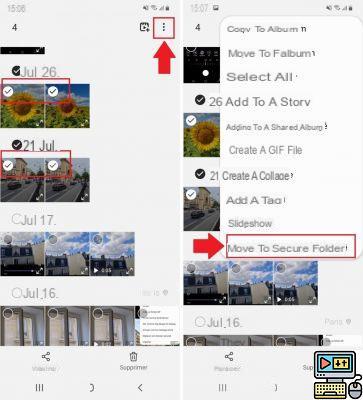
O primeiro método para ocultar imagens é selecioná-las na Galeria e, em seguida, enviá-las para a Pasta Segura, clicando nos 3 pontos localizados no canto superior direito da Galeria.
Da pasta segura, clicando no ícone “Adicionar arquivos”. Em seguida, basta clicar em “Imagens” ou “Vídeos” para exibir as imagens e vídeos contidos no aplicativo Galeria para ocultá-los. Você também pode armazenar arquivos de áudio lá.
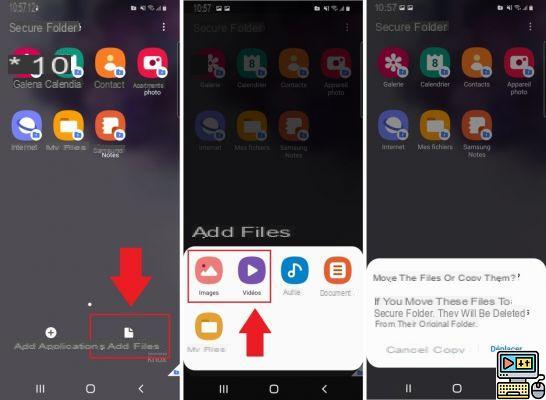
Diretamente da pasta segura, é possível pesquisar imagens ou vídeos para ocultar.
Etapa 3: encontre fotos e vídeos ocultos na pasta segura
Para encontrar as fotos e vídeos que você colocou na Pasta Segura, vá para o aplicativo Pasta Segura e, em seguida, para a Galeria Segura. É aqui que as fotos e vídeos que você ocultou anteriormente são armazenados.
Se quiser colocá-los de volta na galeria clássica, basta refazer exatamente a mesma manipulação de quando os ocultou. Mas quando você clica nos três pontos, a Secure Folder Gallery oferece a opção “Mover de uma pasta segura”.
Etapa 4: algumas dicas sobre a pasta segura
Aqui estão algumas dicas práticas para saber sobre o Secure Folder:
- A Pasta segura pode ser ativada ou desativada nos atalhos da barra de tarefas. Quando está desativado, você não pode enviar fotos ou vídeos para a pasta segura. Uma boa maneira de esconder sua existência!
- Você pode armazenar qualquer aplicativo na pasta segura. Isso significa que o aplicativo não aparecerá em nenhum outro lugar do telefone, exceto neste diretório protegido por senha. Uma boa forma de proteger o seu SMS, por exemplo.
- Você pode alterar a aparência do ícone da Pasta segura. Vá para os 3 pontos localizados no canto superior direito da Pasta Segura e, a seguir, para “Personalizar”. Você pode então alterar o nome dessa pasta especial e o ícone.
- Você pode armazenar contatos na pasta segura. Na lista de contatos, mantenha o dedo pressionado sobre um contato, selecione-o e clique nos 3 pontos no canto superior direito do aplicativo de contato. Em seguida, propõe-se enviá-lo para a Pasta Segura.


























